Cara Memutus Koneksi WiFi Orang Lain

Jika kalian berada di tempat umum seperti cafe, kampus, dan sebagainya yang menyediakan WIFI gratis dan tiba-tiba koneksi WIFI kalian menjadi lemot atau bahkan koneksi WIFI kalian menjadi terputus.
Maka kemungkinan besar ada orang yang mengerjai kalian. Orang tersebut bisa saja memutuskan koneksi WIFI pada smartphone kalian dengan menggunakan NetCut.
NetCut adalah sebuah aplikasi yang bisa digunakan untuk mengurangi bahkan memblokir koneksi dalam satu jaringan yang sama. Sekarang ini NetCut sudah tersedia di Android.
Baca juga: Cara Mempercepat Koneksi WiFi.
Cara Memutuskan Koneksi WiFi Orang Lain di Android
Untuk dapat menggunakan aplikasi pemutus koneksi, kita memerlukan aplikasi tambahan untuk melakukannya.
Berikut ini cara memutuskan koneksi wifi orang lain di hp android, beberapa aplikasi dibawah tidak tersedia di playstore.
1. Menggunakan NetCut
Sebelum mulai mengikuti tutorial ini, untuk bisa menggunakan aplikasi NetCut di hp Android kalian harus sudah dalam keadaan ter root.
Jik belum silahkan kalian root terlebih dahulu Android kalian supaya bisa menggunakan aplikasi NetCut ini. Okeh jika sudah silahkan kalian ikuti langkah-langkah berikut ini.
1. Pastikan Android kalian sudah terhubung ke jaringan WIFI yang ada.
2. Kemudian silahkan kalian download dan Install aplikasi NetCut untuk melakukan tutorinya, silahkan kalian download aplikasinya https://arcai.com/netcut-for-android/.
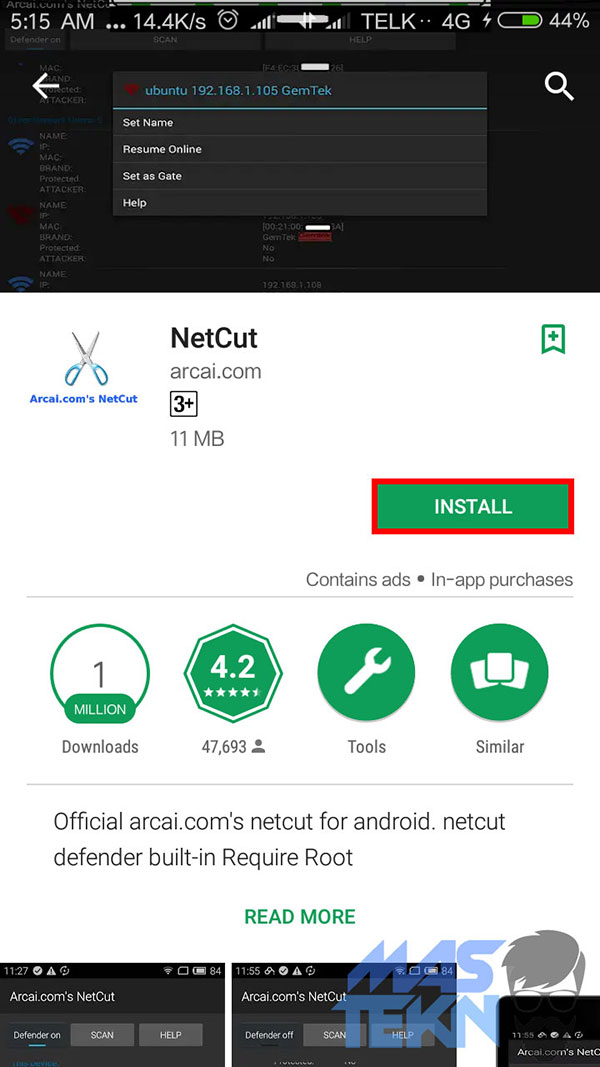
3. Setela kalian mendownload dan menginstall aplikasi tersebut, silahkan kalian jalankan aplikasinya.
4. Kemudian setelah itu silahkan kalian tekan tombol scanning untuk memindai siapa saja yang menggunakan WIFI yang kalian pakai.
5. Nantinya akan muncul penggun-pengguna yang memakai WIFI tersebut, disini kalian bisa mengurangi kecepatan atau memutuskan koneksi WIFI orang yang tersambung ke WIFI tersebut.
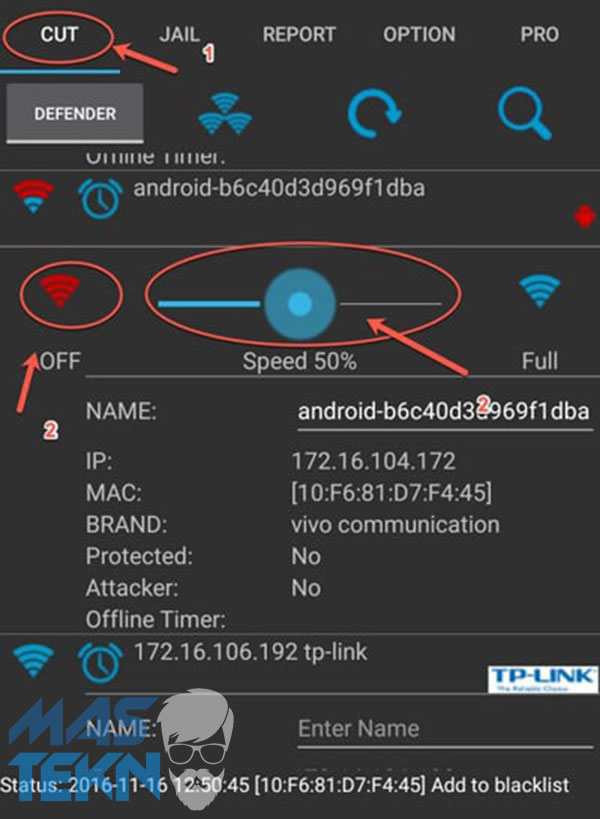
6. Caranya adalah silahkan kalian masuk ke menu CUT, silahkan kalian pilih salah satu pengguna yang terhubung ke jaringan kemudian setelah itu tekan icon WIFI menjadi warna merah (off).
7. Untuk mengetahui daftar pengguna yang sudah kalian putuskan koneksinya, silahkan kalian masuk ke menu JAIL.
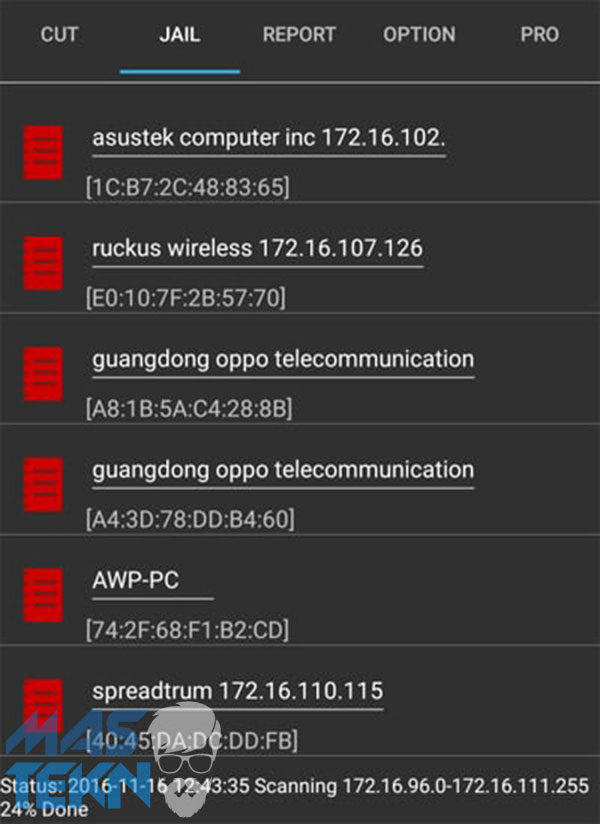
8. Jika kalian ingin mengembalikan kecepatan dan membuka kembali akses jaringan WIFI seperti awal, silahkan kalian tekan icon WIFI sampai menjadi warna biru (normal).
Tambahan: Supaya orang lain tidak bisa memutuskan konksi WIFI kita dengan meenggunakan cara yang sama seperti cara di atas, silahkan kalian aktifkan menu DEFENDER.
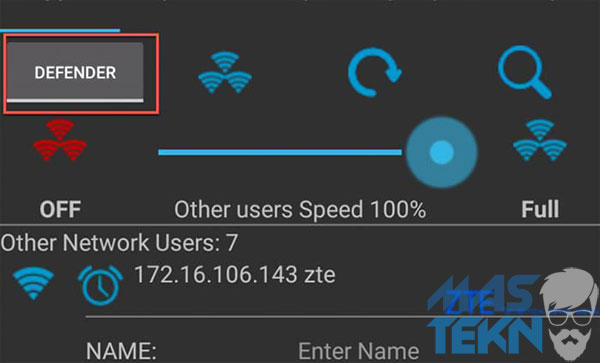
2. Menggunakan WiFi Thief Detector
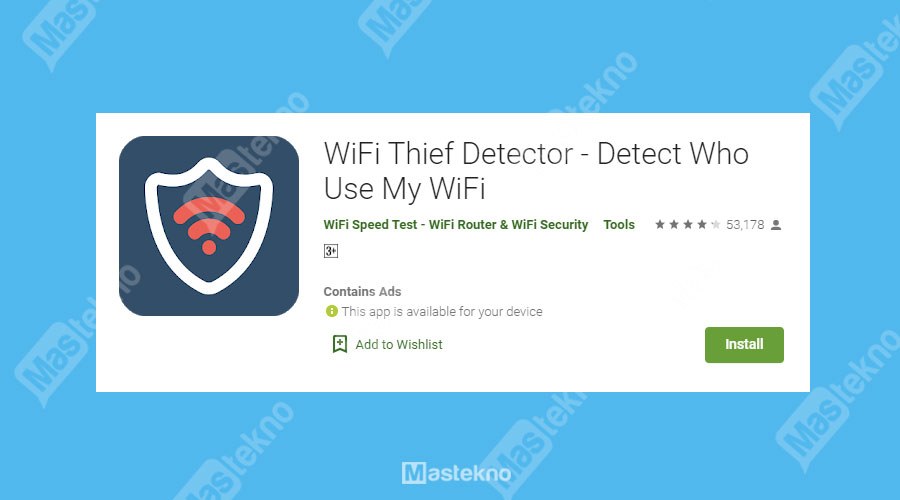
Download dan install aplikasi Wifi Thief Detector yang bisa kamu download dengan klik tombol dibawah ini.
Adapun langkah-langkahnya adalah:
- Jalankan aplikasi lalu izinkan access yang diminta, nanti proses scanning akan berjalan.
- Tunggu hingga selesai dan pengguna wifi akan muncul dibawah bagian online Devices.
- Tap pada perangkat yang tidak kamu kenal lalu catat MAC addressnya, setelah itu masukan MAC address tersebut kedalam MAC Address filtering dalam konfigurasi modem router yang kamu gunakan dirumah.
- Selesai
Cara Memutuskan Koneksi WiFi Orang Lain di PC
Selain memakai aplikasi android, bagi pengguna komputer dan laptop bisa juga. Untuk
1. NetCut
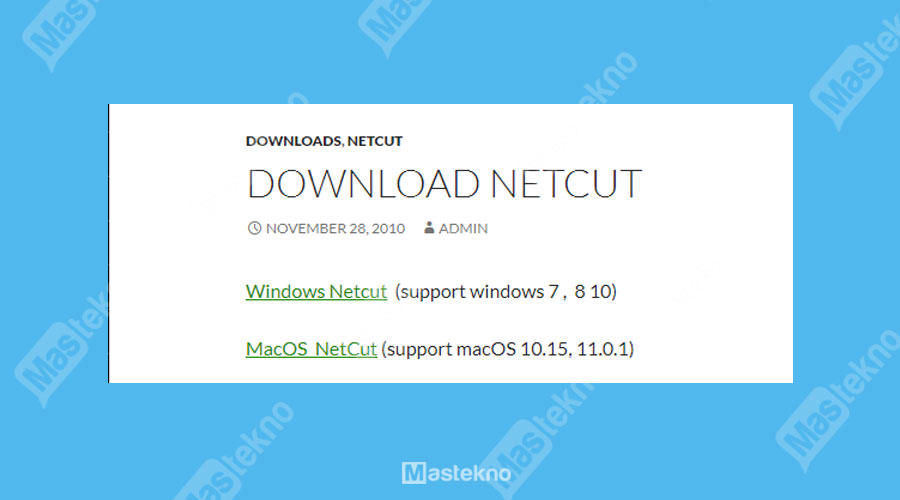
Pertama download dan install software Netcut yang bisa kamu download langsung dengan cara klik tombol dibawah ini.
Lalu jalankan netcut menggunakan browser, kemudian untuk melakukan pemblokiran user wifi kamu cukup drag ke sebelah kiri.
2. GlassWire
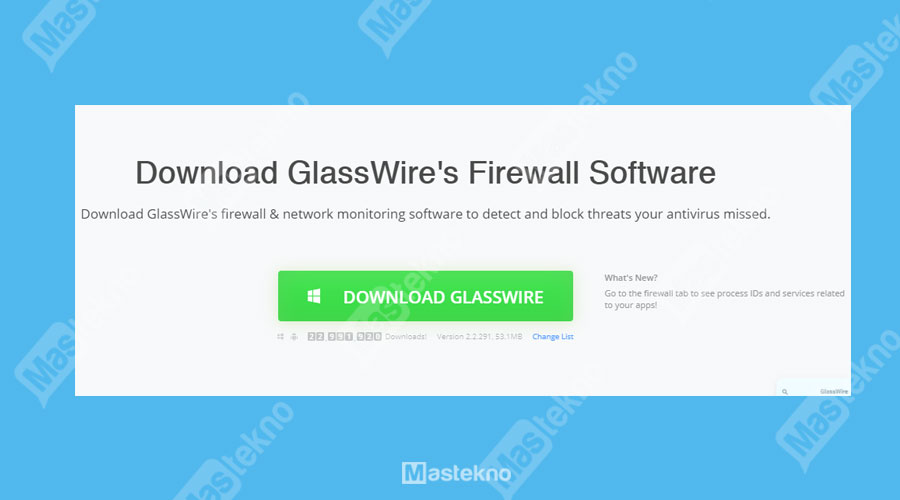
Download software pendeteksi pengguna wifi bernama GlassWire yang bisa kamu download dengan cara klik tombol dibawah ini.
Install seperti biasa lalu jalankan software GlassWire ini, pilih menu Things nanti kamu akan melihat berapa user yang menggunakan wifi kita dalam satu jaringan yang sama.
Terdapat informasi lengkap mulai dari IP Address, MAC Address yang digunakan oleh pengguna tersebut.
Cara Memblokir Pengguna WiFi Indihome
Bagi kamu yang menggunakan internet WiFi Indihome, kamu juga bisa membatasi pengguna atau memblokir pengguna tak dikenal yang terhubung ke WiFi kamu.
Ada dua cara yang bisa kamu gunakan, yaitu dengan menggunakan TP-Link dan menggunakan modem Indihome.
1. TP-Link
Cara pertama ini adalah dengan menggunakan TP-Link. Cara ini bisa kamu lakukan di HP maupun Laptop asalkan terhubung dengan jaringan WiFi. Adapun langah-langkahnya adalah:
- Masuk ke halaman pengaturan TP-Link, yaitu dengan mengakses alamat IP 192.168.1.1 di browser. Untuk alamat halaman admin TP-Link bisa berbeda-beda, silahkan cek di bagian belakang TP-Link.
- Kemudian pilih tab Wireless.
- Akan ada sub meu baru, silahkan pilih Wireless Mac Filtering.
- Silahkan tambahkan Mac Address baru, dengan cara klik Add New…
- Masukkan Mac Addres tidak dikenal yang ingin kamu blokir supaya tidak bisa terhubung ke WiFi.
- Pastikan juga statusnya sudah Enable, jika sudah silahkan klik Save.
- Setelah itu pastikan Filtering Rules berada di point Deny. Dan terakhir klik Enable untuk menerapkan pengaturan.
- Selesai.
2. Modem Indihome
Adapun bagi kamu yang menggunakan modem Indihome, kamu juga bisa memblokir pengguna yang tidak kamu inginkan. Berikut adalah cara blokir pengguna WiFi Indihome.
Langkah Pertama: Silahkan buka halaman admin modem Indihome, caranya adalah ketik 192.168.1.1 di browser. Kamu bisa login lewat HP maupun Laptop.
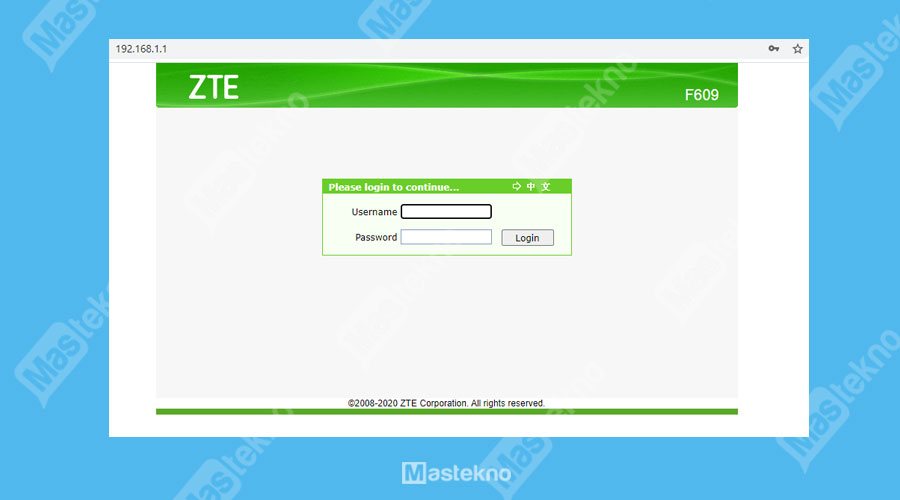
Kemudian silahkan login menggunakan user dan password, jika tidak tahu atau belum pernah diubah. Biasanya user dan pass defaultnya adalah user: admin dan password: admin.
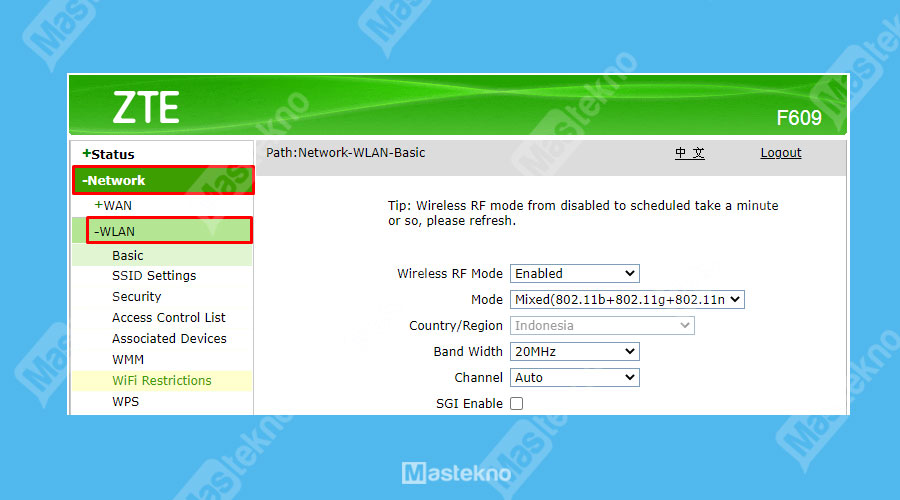
Langkah Kedua: Setelah berhasil masuk, silahkan klik menu Network dan piilih WLAN.
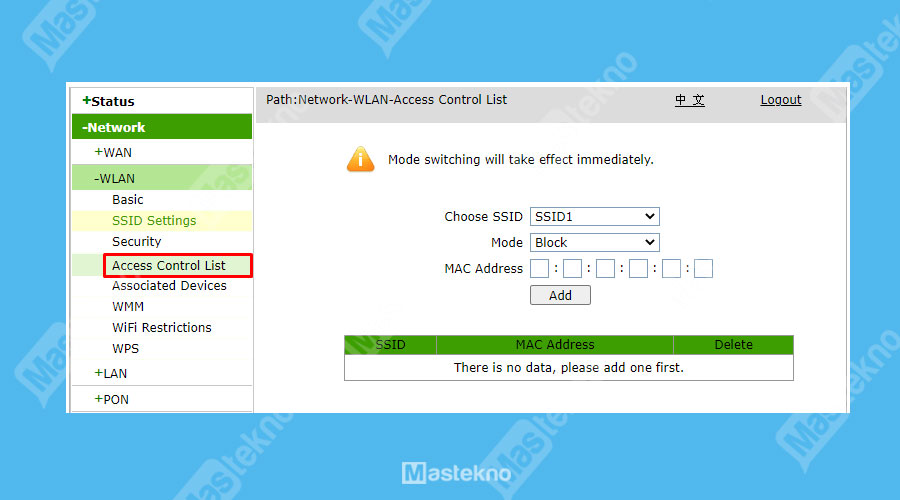
Langkah Ketiga: Setelah masuk di menu WLAN, akan ada beberapa sub menu lagi. Silahkan klik Access Control List untuk blokir pengguna lewat MAC Address.
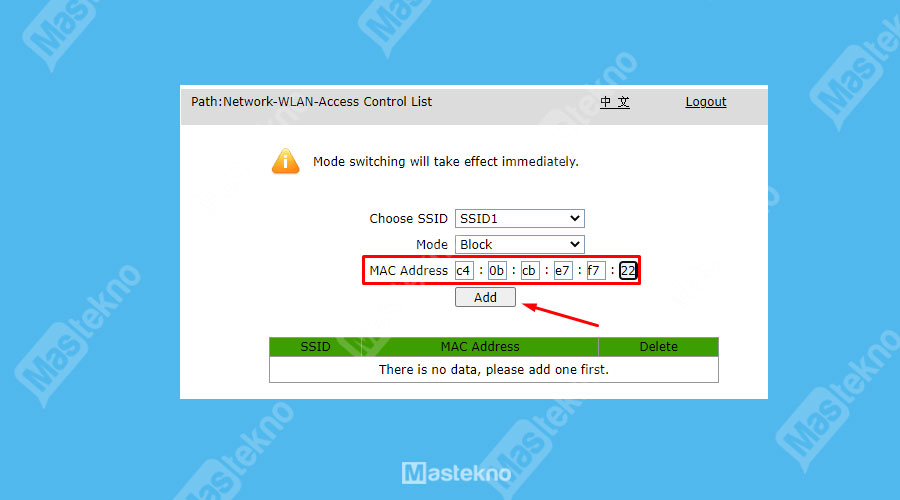
Langkah Keempat: Nah, di sini silahkan kamu masukkan MAC Address perangkat yang ingin kamu blokir. Jika sudah silahkan klik Add, pastikan juga Modenya sudah Block.
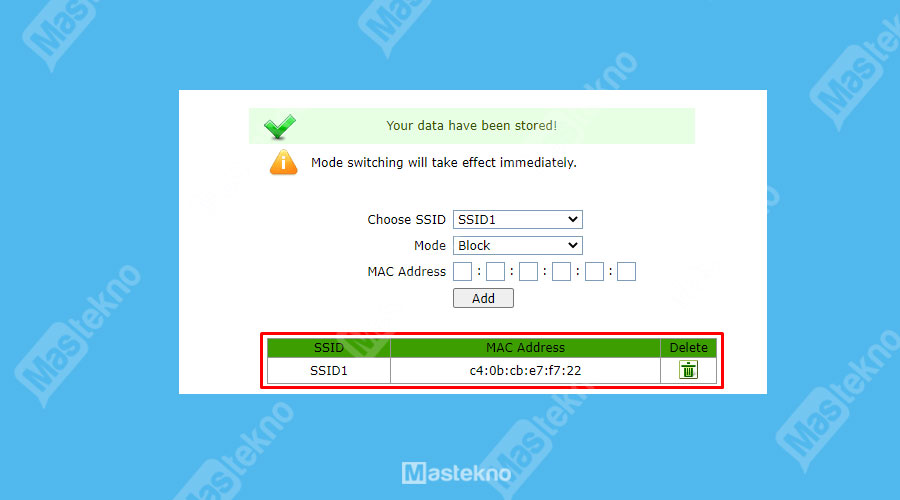
Langkah Kelima: Setelah itu kamu bisa melihat MAC Address yang berhasil di blokir dan tidak bisa terhubung lagi ke WiFi.
Baca Juga: Cara Membatasi Pengguna Indihome.
Kesimpulan
Sebagai pemilik WiFi sudah jadi hal biasa jika ada perangkat tidak dikenal tersambung. Karena itulah kamu harus sering cek pengguna terhubung, jika ada perangkat tak dikenal segera putuskan koneksinya.
Nah seperti itulah tutorial singkat tentang cara memutuskan koneksi wifi orang lain menggunakan netcut. Gimana tutorial ini sangat mudah kan?
Namun tutorial ini tergolong jahat karena kalian memonopoli koneksi WIFI umum untuk kalian sendiri.







0 Komentar